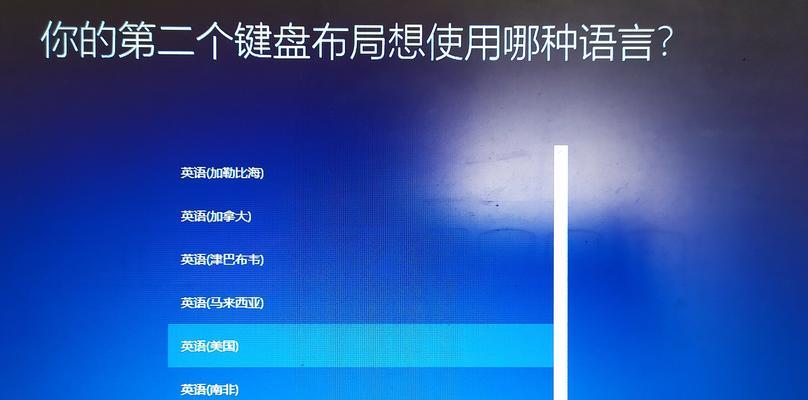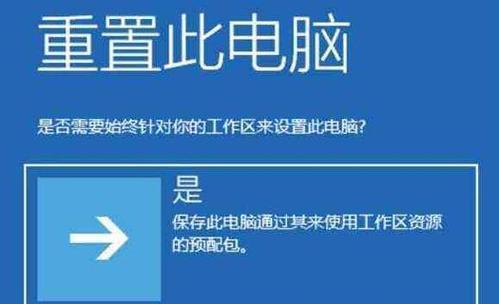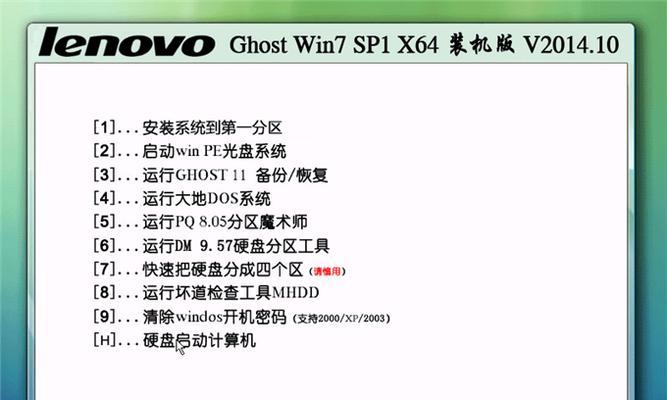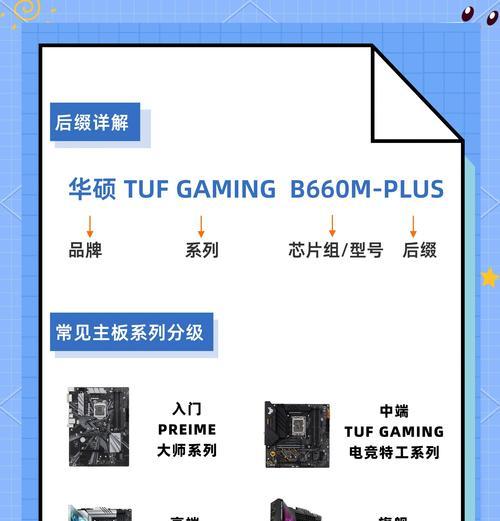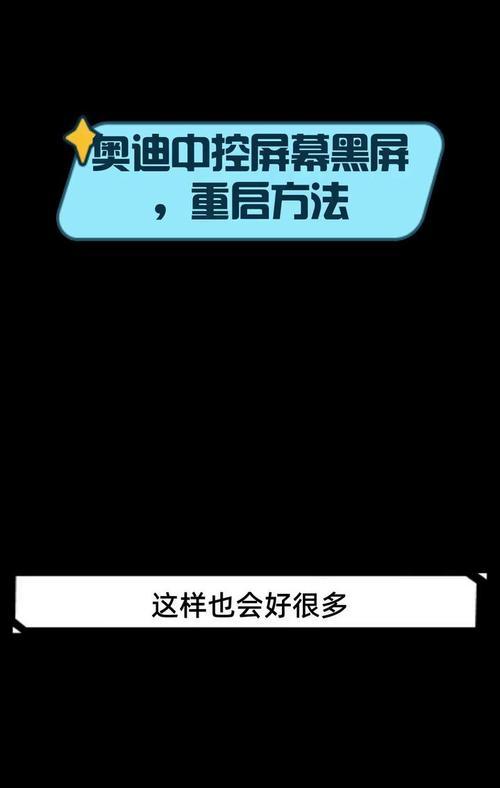在现代社会中,电脑已经成为人们工作和娱乐的重要工具。然而,随着时间的推移,电脑的性能可能会逐渐下降,导致运行速度变慢。为了解决这个问题,安装一个新的操作系统是一个不错的选择。本文将详细介绍如何使用USB安装系统到联想电脑,让您轻松提升电脑性能。
一、准备工作:制作启动盘
1.准备一台空白的USB闪存盘,容量不小于16GB。
2.下载并安装一个可靠的系统制作工具,如Rufus。
3.打开Rufus软件,并选择正确的USB闪存盘。
4.在“引导选择”中选择“ISO映像”,然后点击“选择”按钮,选择您想要安装的系统镜像文件。
5.点击“开始”按钮,等待制作完成。
二、设置BIOS:设置启动顺序
1.重启您的联想电脑,并按下Del或F2键进入BIOS设置界面。
2.找到“启动”或“Boot”选项,并进入该选项。
3.将USB设备移动到启动顺序列表的第一位,确保您的电脑首先从USB启动。
4.保存设置并退出BIOS。
三、安装系统:按步骤操作
1.关闭电脑,将制作好的USB启动盘插想电脑的USB接口。
2.启动电脑,并按照屏幕上的提示按任意键进入系统安装界面。
3.在安装界面中选择您想要安装的语言和区域设置。
4.点击“安装”按钮,并接受许可协议。
5.选择您想要安装系统的磁盘分区,并点击“下一步”按钮。
6.系统将开始安装过程,等待安装完成。
四、配置系统:个性化设置
1.安装完成后,系统将要求您设置一些基本信息,如用户名、密码等。
2.根据自己的需求进行个性化设置,如时区、键盘布局等。
3.选择是否连接到无线网络,以便获取系统更新和在线服务。
4.系统将自动完成一些必要的设置,并启动桌面。
五、更新驱动程序:提高硬件兼容性
1.进想电脑的官方网站,找到相应型号的驱动程序下载页面。
2.下载并安装最新的驱动程序,以确保电脑硬件与新安装的系统兼容。
3.重启电脑,让新的驱动程序生效。
六、恢复个人文件:备份与还原
1.如果您有重要的个人文件,请在安装系统之前进行备份。
2.安装完成后,将备份的文件还原到新安装的系统中。
七、安装常用软件:高效办公
1.下载并安装您常用的软件,如Office办公套件、浏览器等。
2.根据个人需求安装其他常用软件,提升工作和娱乐效率。
八、清理垃圾文件:优化系统性能
1.使用系统自带的磁盘清理工具,清理不必要的临时文件和垃圾文件。
2.定期清理浏览器缓存和无用程序,以释放硬盘空间和提升系统性能。
九、安装杀毒软件:保护电脑安全
1.下载并安装一个可靠的杀毒软件,以保护电脑免受病毒和恶意软件的侵害。
2.及时更新杀毒软件的病毒库,并进行全盘扫描。
十、优化启动项:提升系统启动速度
1.打开任务管理器,进入“启动”选项卡。
2.禁用不必要的启动项,以加快系统启动速度。
十一、系统备份:预防系统崩溃
1.定期进行系统备份,以防止系统崩溃或数据丢失。
2.使用可靠的备份工具,将系统设置、个人文件等重要数据备份到外部存储设备。
十二、常见问题解答:应对故障和错误
1.如果在安装或使用过程中遇到问题,请查找相关的错误提示并进行搜索解决。
2.可以向联想官方技术支持或互联网论坛求助,获取更详细的解答。
十三、注意事项:避免操作失误
1.在操作过程中,一定要仔细阅读提示和警告信息,以避免错误操作导致数据丢失或系统损坏。
2.如果不确定某个选项的含义或影响,请查阅相关资料或咨询专业人士。
十四、安装完成:享受新系统
1.完成以上步骤后,您的联想电脑将拥有一个崭新的操作系统。
2.您可以尽情享受更快、更稳定的电脑性能带来的便利和快乐。
通过本文详细的教程,您可以轻松地使用USB安装系统到联想电脑。相信在您完成安装后,您的电脑性能将得到明显提升,为您的工作和娱乐带来更好的体验。如果您遇到任何问题,请参考本文中的注意事项并寻求帮助。祝您安装顺利!